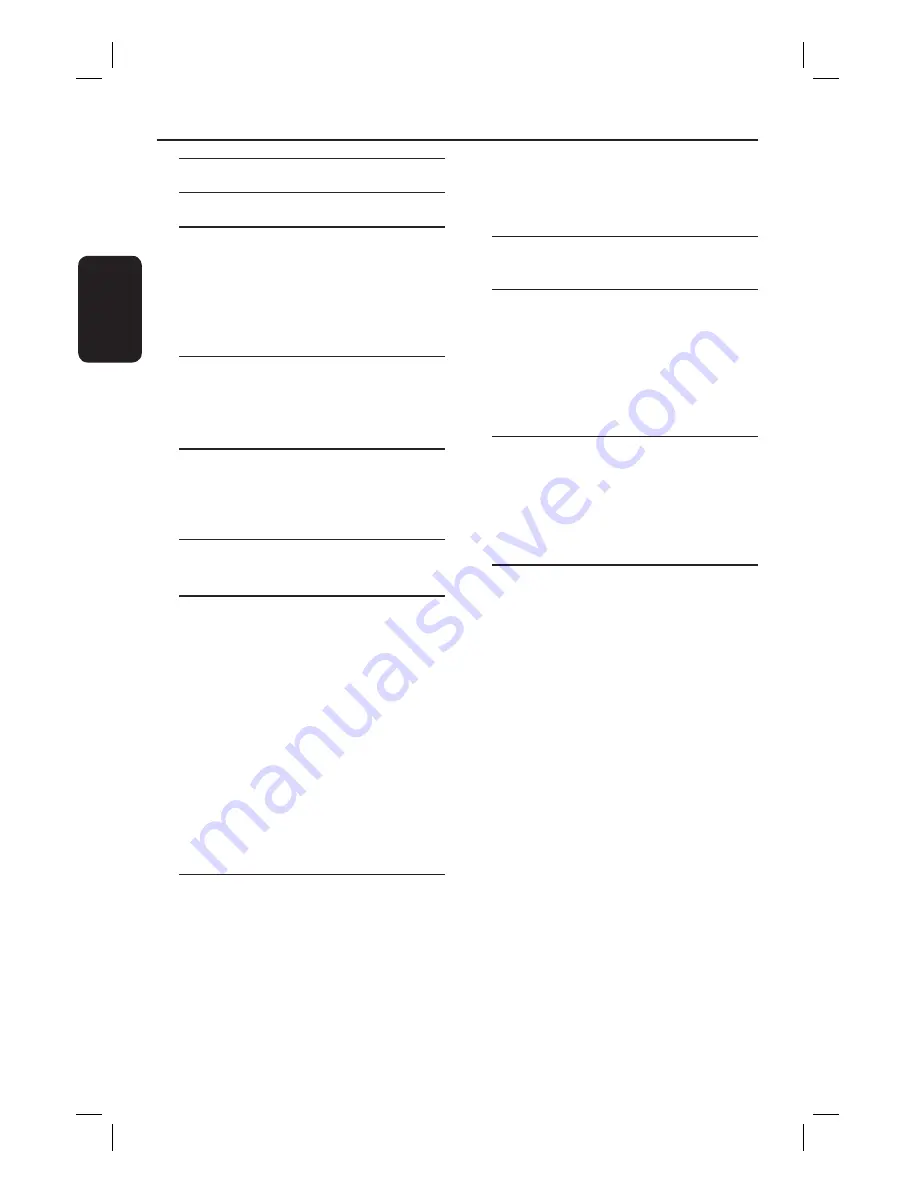
Español
70
Contenido
Funciones especiales
......................... 72
Preguntas más frecuentes
............. 73
Información de precaución y
seguridad
Instalación ...................................................... 74
Limpieza de discos ....................................... 74
Instrucciones de manipulación del
HDD (Disco duro) ....................................... 74
Información general
Introducción .................................................. 75
Accesorios suministrados .......................... 75
Códigos de región ........................................ 75
Control remoto
............................76~77
Colocación de las pilas ............................... 78
Uso del control remoto para utilizar
el sistema ........................................................78
Unidad principal
Tomas debajo de la tapa .............................79
Paso 1: conexiones básicas del
grabador
Conexión de los cables de antena ........... 80
Conexión del cable de vídeo ..................... 81
Opción 1: uso de la toma SCART
(calidad de imagen óptima) .......................81
Opción 2: uso de la toma de S-Vídeo
(excelente calidad de imagen) ..................81
Opción 2: uso de la toma de vídeo
(CVBS; calidad de imagen buena) ............81
Conexión de los cables de audio ............. 82
Opción 1: uso de tomas de audio
analógicas .......................................................82
Opción 2: uso de la toma de audio
digital (óptica o coaxial) .............................82
Paso 2: conexiones opcionales
Conexión a un receptor por cable o
por satélite ..................................................... 83
Conexión a un vídeo o dispositivo
similar .............................................................. 84
Conexión a un vídeo o a un receptor
por cable o por satélite .............................. 85
Conexión a una videocámara ................... 86
Opción 1: uso de la toma DV IN .............86
Opción 2: uso de una toma de
entrada S-VIDEO o VIDEO ......................87
Paso 3: instalación y
confi guración
................................ 88~89
Control de los programas de
televisión
Cambio a un programa de televisión ...... 90
Función de pausa de televisión en
directo ............................................................. 90
Función de reproducción instantánea .... 90
Función FlexTime (tiempo fl exible) ......... 90
Antes de grabar
Acerca del almacenamiento en disco
duro temporal/barra de vídeo de
intervalo de tiempo ..................................... 91
Ajustes de grabación
predeterminados ...................................92~93
Grabación en disco duro
Grabación de programas de televisión .. 94
Función de grabación y reproducción
simultáneas ..................................................... 94
Reproducción del disco duro ...................94
Reproducción de DVD ...............................94
Reproducción de otro dispositivo ..........94
Visualización de otros programas de
televisión ........................................................95
Grabación automática desde un
receptor por satélite ................................... 95
Grabación desde una videocámara DV .. 96
Grabación desde un dispositivo
externo (videocámara/vídeo/
reproductor de DVD) ................................. 97
Acerca de la grabación con
temporizador ................................................. 98
Grabación programada (sistema
S
HOW
V
IEW
®
) ............................................ 98~99
Grabación con temporizador
(manual) ........................................................100
Cambio o eliminación de una
grabación programada .............................. 101
2_dvdr3300h_eu_spa_17213a.indd 70
2_dvdr3300h_eu_spa_17213a.indd 70
2005-10-19 3:44:28 PM
2005-10-19 3:44:28 PM




























